Как сделать свой сервер minecraft. Создание сервера на основе Vanilla
Как создать простой сервер Майнкрафт [1.16.3] [1.15.2] [1.14.4] [1.12.2] [1.11.2-1.7.10]

В этой небольшой статье я расскажу как создать и запустить самый простой сервер майнкрафт без модов, плагинов без всего, просто сервер для игры с друзьями в обычный майнкрафт.
Это достаточно просто, но многие игрока не знают как работать с официальным сервером Minecraft, потому давайте разбираться.
Начну с того, что существует довольно много разных серверов майнкрафта, но в этой статье мы будем использовать официальный сервер от Mojang.
Мы создадим сервер на версии 1.12.2, но сервера для других версий создаются точно так же.
Если вы хотите сервер с модами.
Как создать и запустить официальный сервер:
Для начала скачайте сам сервер: 1.16.x, 1.15.x, 1.14.x, 1.13.2, 1.12.2, 1.11.2, 1.10.2, 1.9.4, 1.8.9, 1.7.10.
(официальная страница с последней версией, все доступные версии есть тут)
1) Создаем папку в любом месте вашего пк, помещаем скачанный файл внутрь.
2) Запускаем скачанный файл кликнув по нему дважды:
У вас создастся папка и несколько файлов.

Если файл открылся при помощи Winrar или любой другой программой, то создайте текстовый документ, поместите внутрь такую строчку:
Внимание название файла сервера указывается в строке, в данном случае minecraft_server.1.12.2.jar, если вы переименовали, либо у вас другая версия, измените название.
Так же значение 1024 указывает максимальное количество оперативной памяти доступной для сервера.

Сохраните файл, переименуйте его например в start и замените расширение .txt на .bat

3) Откройте файл eula.txt, внутри измените eula=false на eula=true

4) Создайте файл start.bat с параметром nogui и запустите сервер двойным кликом по нему.
Создайте в папке сервера текстовый документ, поместите внутрь такую строчку:
Внимание название файла сервера указывается в строке, в данном случае minecraft_server.1.12.2.jar, если вы переименовали, либо у вас другая версия, измените название на ваше.
Так же значение 512 указывает максимальное количество оперативной памяти доступной для сервера, если игроков много, то необходимо выделять больше памяти.
Важным моментом является параметр nogui, он отключает окно сервера которое показывает игроков и график нагрузки на сервер, да, это окно может быть удобным, но лично у меня оно очень сильно нагружает процессор при работе сервера, НАСТОЯТЕЛЬНО рекомендую отключать GUI сервера.

Сохраните файл, переименуйте его например в start и замените расширение .txt на .bat

5) У вас должно открыться окно c консолью сервера:
Если у вас пиратка, обязательно читайте раздел настройки

Настройка сервера:
Перейдем к базовой настройке, закройте окно сервера если оно открыто.
1) Откройте файл server.properties в нем есть основные настройки сервера, я затрону только базовые необходимые.
2) Если у вас пиратка, то что бы вас пускало на сервер найдите параметр online-mode=true и измените его на online-mode=false
3) Укажите IP своего сервера в параметре server-ip=
Вы можете указать IP своего пк в интернете (не забывайте открыть порты), IP в хамачи, локальный адрес пк если ваши игроки находятся в одной сети ( подключены к одному вайфай или проводом)
Инструкция как настроить хамачи.
Инструкция как играть по сети
4) Значение – max-players=20 указывает максимальное количество игроков, все прочие настройки вы легко найдете поискав в гугле.
Как создать сервер в Minecraft

Здравствуйте, уважаемые посетители нашего сайта! Сегодня мы запускаем цикл обучающих статей. Из данного материала вы узнаете, как создать сервер в Minecraft.
И в самом деле, сейчас лето, разгар каникул, и если вам нечем заняться, то почему бы не попробовать создать свой сервер в Майнкрафт? Ведь на своем сервере можно будет играть вместе со своими друзьями, самому устанавливать и настраивать различные моды и плагины. В конце концов, на своем сервере можно выдать себе админку.
Виды серверов Майнкрафт
Для начала давайте разберемся, какие виды серверов Майнкрафт существуют. В настоящее время можно выделить 4 типа основных ядер серверов Minecraft.
Vanilla – это официальное ядро, созданное разработчиками. Благодаря чему оно выходит сразу после релиза новой версии. Однако, для нее выпущено немного плагинов, невысокая оптимизация использования ресурсов, потребуется отдельно устанавливать Forge для использования модов.
Bukkit – это ядро, созданное на основе Vanilla. Обладает высокой оптимизацией, кучей плагинов от сторонних разработчиков. Однако, все равно потребуется отдельно устанавливать Forge для использования модов. После версии 1.6.4 проект поддерживается вместе со Spigot.
Spigot – это ядро, разработанное на основе Bukkit. Имеет множество улучшений по сравнению с предшествующими ядрами. Однако установка сервера на данном ядре более сложная, также потребуется отдельно устанавливать Forge для использования модов.
Cauldron (ранее MCPC+) – это прогрессивное ядро, сделанное на основе Spigot, в состав которого уже включен Forge, благодаря чему можно сразу устанавливать различные моды, также поддерживаются плагины, написанные на Bukkit и Spigot. Однако переход на новые версии Майнкрафт происходит долго, ведь сначала должен обновиться Spigot.
Прежде, чем создавать свой сервер в Майнкрафт вам потребуется установить пакет Java, который можно скачать по этой ссылке. Когда Java-пакет установлен, можно переходить к созданию собственного сервера в Minecraft.
Создание сервера на ядре Vanilla
Скачайте ядро вашего будущего сервера по этой ссылке и поместите его в папку, в которой вы будете создавать ваш сервер Minecraft.
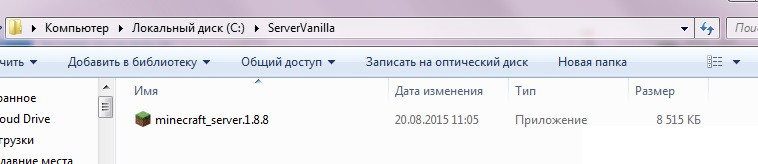
Затем откройте файл сервера, кликнув по нему правой кнопкой мыши -> Открыть с помощью -> Java. После запуска откроется консоль сервера и через несколько секунд закроется, а в папке с сервером появится несколько новых файлов. Вам потребуется открыть один из них под названием “eula.txt” при помощи блокнота, поменять значение false на true и сохранить сделанные изменения.
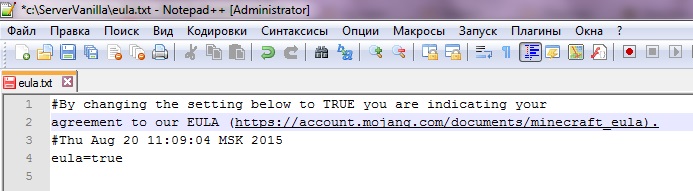
Данный файл представляет собой пользовательское соглашение между Mojang и вами, следовательно, устанавливая значение в true, вы соглашаетесь со всеми условиями данного соглашения.
Теперь снова запустите сервер двойным щелчком левой кнопки мыши и подождите, пока сервер загрузится. Когда сервер запустится, и в консоли появится надпись “Done”, то количество файлов и папок в папке с сервером заметно увеличится. Теперь вам необходимо зайти в настройки своего сервера, открыв файл «server.properties» при помощи блокнота. Среди настроек сервера нужно найти параметр «online-mode=», поменять его значение с true на false,сохранить изменения и закрыть файл.
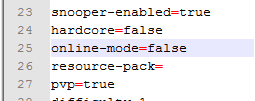
Теперь можно зайти в игру, затем в сетевую игру, добавить новый сервер, используя IP “127.0.0.1” или “localhost”.

Создание сервера на ядре Bukkit
В следствие того, что проект Bukkit объединился со Spigot, рекомендуем устанавливать именно Spigot, поэтому следуйте нижеприведенной инструкции.
Создание сервера на ядре Spigot
Скачайте ядро вашего будущего сервера с официального сайта разработчика Spigot по этой ссылке и поместите его в папку, в которой вы будете создавать ваш сервер Minecraft.
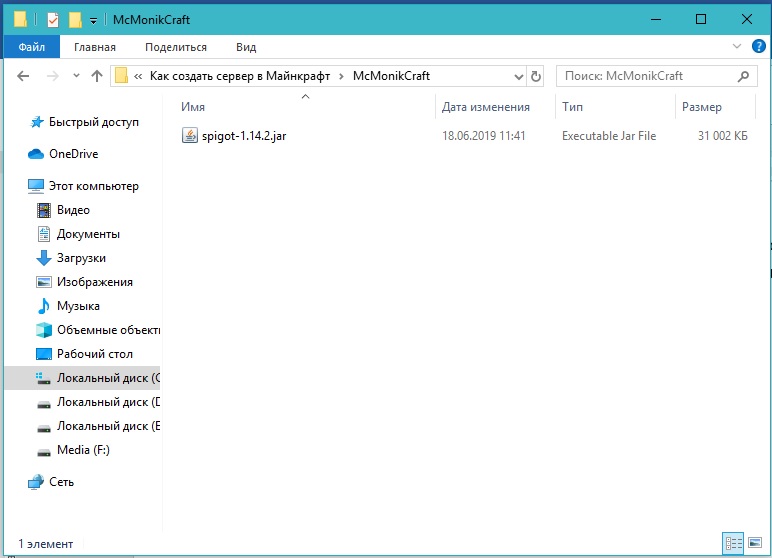
Затем создайте в этой же папке простой текстовый документ и назовите его «start».
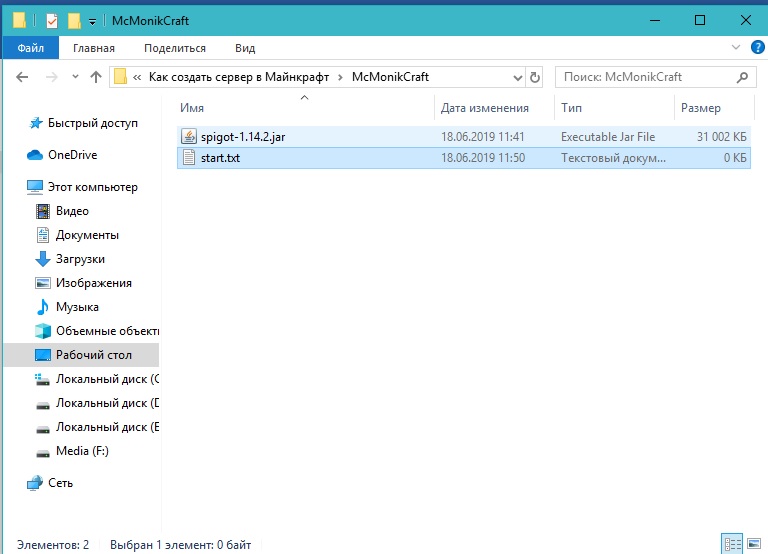
Затем откройте его и пропишите в нем следующее:
@echo off
java -jar spigot-1.14.2.jar
pause
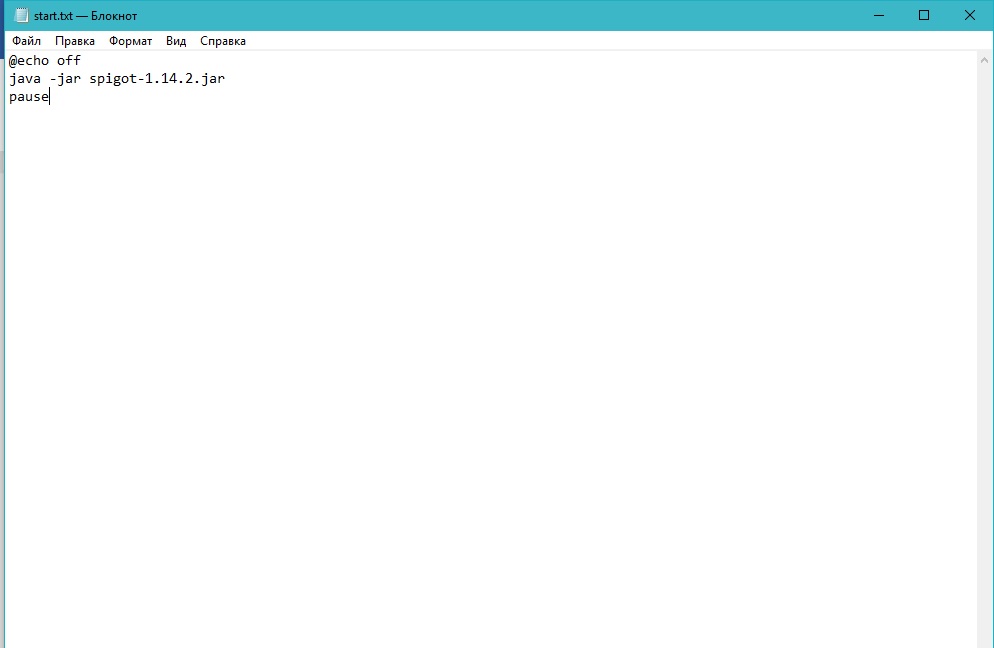
После чего сохраните изменения и закройте файл.Затем необходимосделать его исполняемым файлом, т.е. изменить расширение данного файла на .bat, для чего его просто переименовываем в start.bat. Далее запустите полученный bat-файл двойным кликом левой кнопки мышки. Появится консоль вашего будущего сервера, в которой через какое-то время вы увидите это:
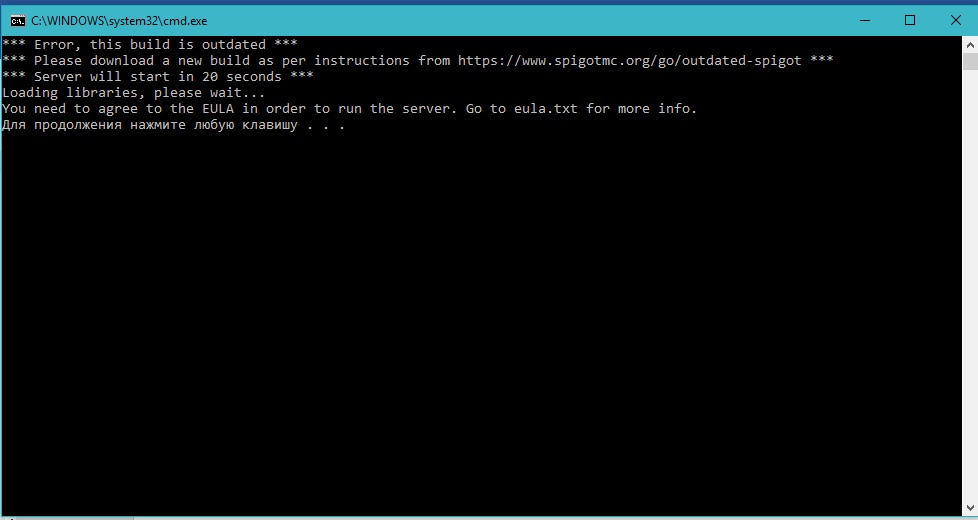
А в папке сервера появились дополнительные файлы.
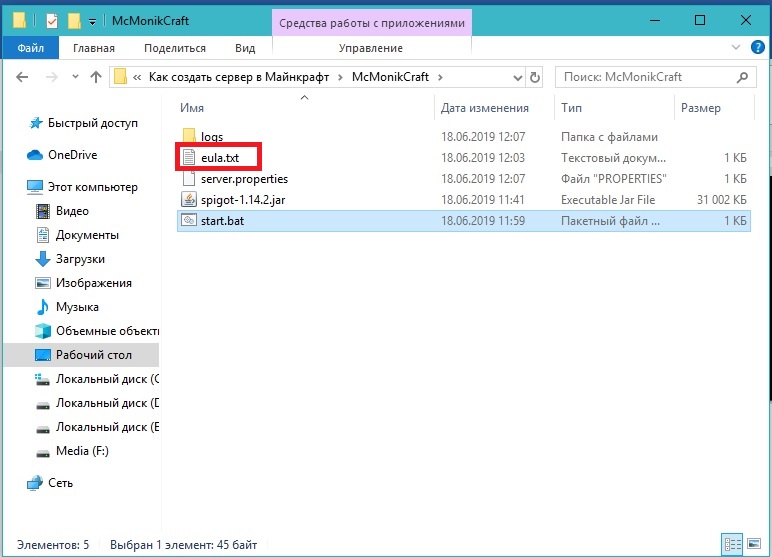
Нас интересует файл eula.txt, который необходимо открыть при помощи блокнота, найти в нем строку eula и поменять значение false на true. После чего нужно сохранить изменения и закрыть файл.
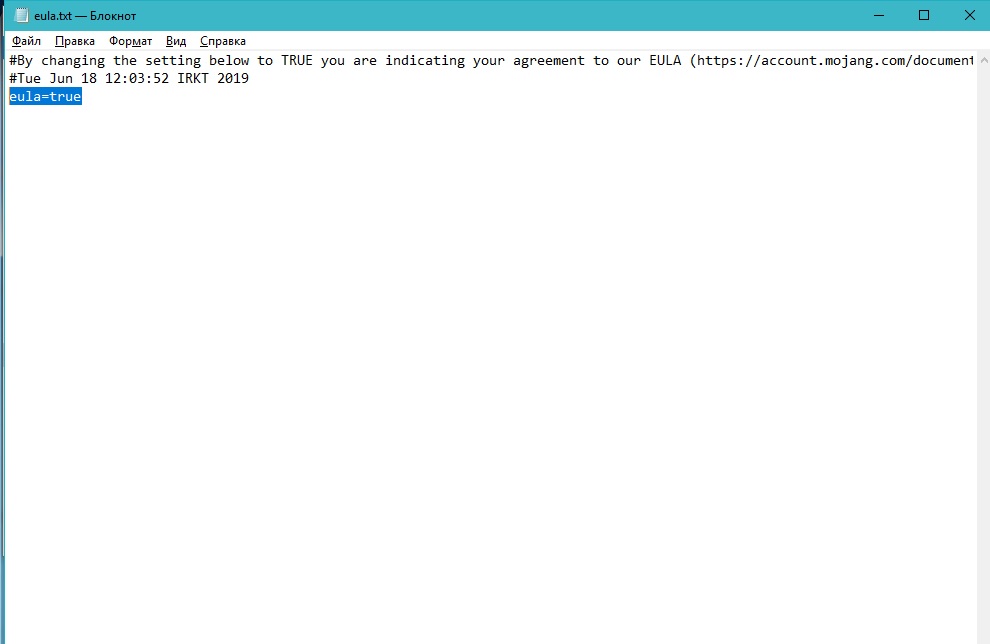
Данный файл представляет собой пользовательское соглашение между Mojang и вами, следовательно, устанавливая значение в true, вы соглашаетесь со всеми условиями данного соглашения.
Теперь снова запустите start.bat двойным щелчком левой кнопки мыши и ждите пока сервер загрузится. Когда сервер запустится, и появится надпись “Done”, консоль можно закрыть.
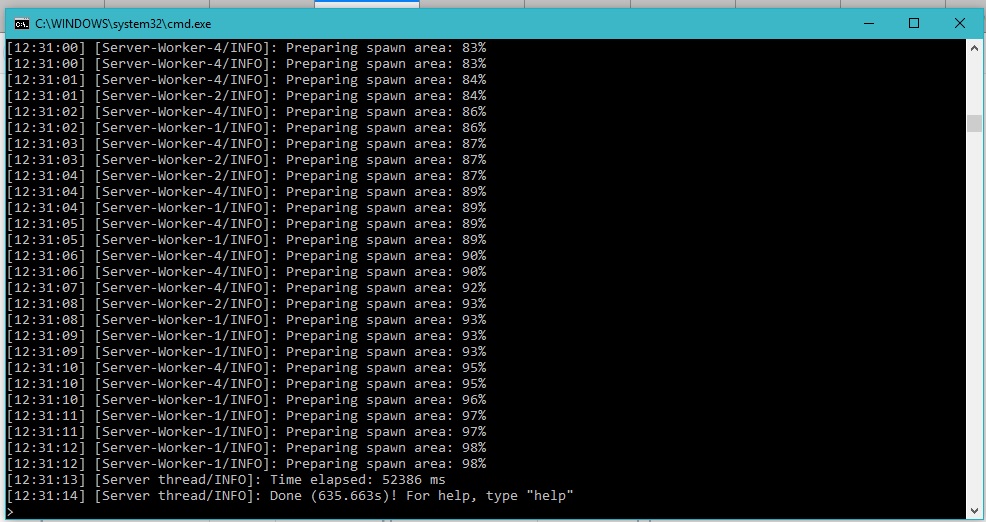
После всех процедур количество файлов и папок в папке с сервером заметно увеличилось. Теперь вам необходимо зайти в настройки своего сервера, открыв файл «server.properties»при помощи блокнота. Среди настроек сервера нужно найти параметр «online-mode=», поменять его значение с true на false, сохранить изменения и закрыть файл.
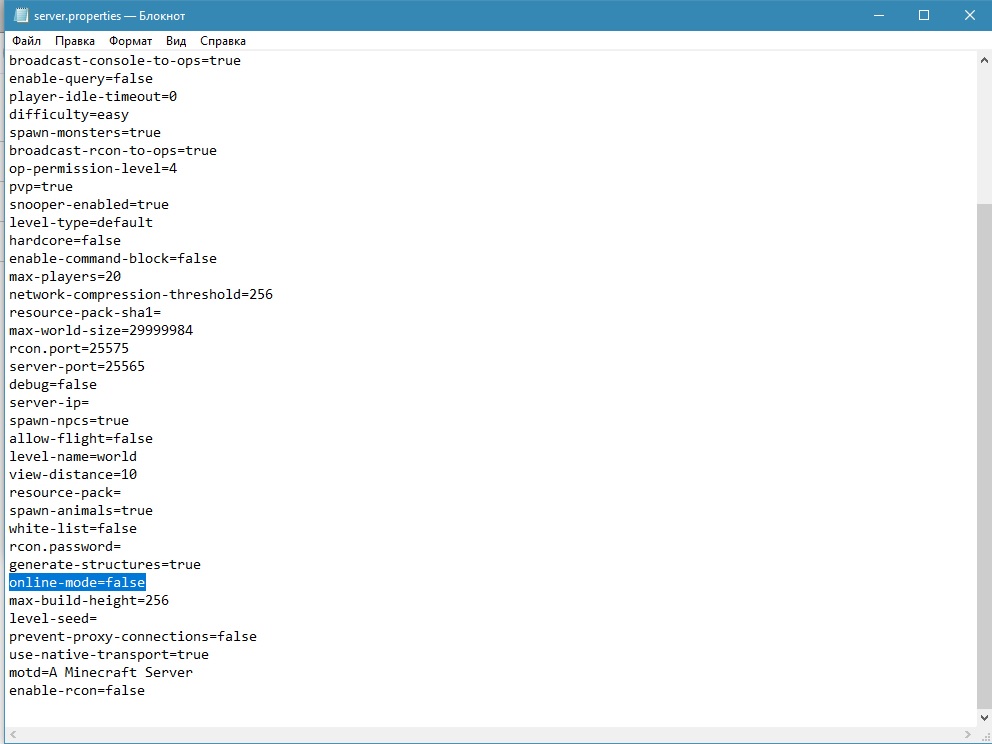
Параметр online-mode отвечает за проверку лицензии игрока, пытающегося зайти на сервер, и если игрок подключается с нелицензионного клиента, то сервер не даст ему зайти при значении «true».
Далее, снова запустите сервер двойным кликом по файлу start.bat. Когда сервер запустится, зайдите в клиент игры, выберите «Сетевая игра», добавьте новый сервер, введя в поле «Адрес сервера» значение «localhost» (без кавычек) и нажмите «Готово».
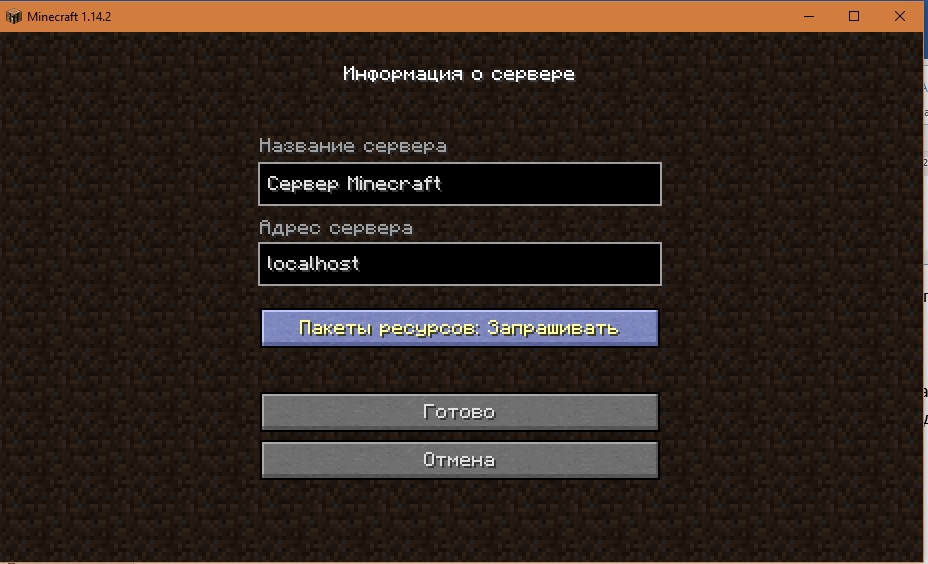
Ваш сервер появится в списке доступных серверов, и вы сможете зайти на него.

Создание сервера на ядре Cauldron
Скачайте ядро будущего сервера по этой ссылке и распакуйте в отдельную папку на вашем компьютере, в которой вы будете создавать ваш сервер Minecraft. Дальнейшая установка сервера на ядре Cauldron полностью идентична установке сервера на ядре Spigot, поэтому рекомендуем вам пользоваться ей в процессе установки.
Для того, чтобы зайти на свой сервер на ядре Cauldron, в вашем клиенте должен быть установлен Forge, поэтому заранее позаботьтесь о его установке.
Поздравляем! Теперь вы знаете как создать сервер в Майнкрафт.
Как сделать свой сервер minecraft. Создание сервера на основе Vanilla

Существует множество ядер серверов Майнкрафт, о четырёх самых популярных мы расскажем!

Vanilla – официальное ядро от разработчиков. Плюсы: Выходит сразу после релиза новой версии; Минусы: Не так много плагинов; Низкая оптимизация использования ресурсов; Придётся устанавливать отдельно Forge, если необходимы моды.

Bukkit– Ядро, основанное на Vanilla. Плюсы: Высокая оптимизация по сравнению со стандартным ядром; Множество написанных плагинов от сторонних разработчиков. Минусы: Придётся устанавливать отдельно Forge, если необходимы моды; Проект был полностью закрыт на версии 1.6.4 , на официальном сайте поддержки нет. Существует теперь вместе со Spigot.
Spigot – Более оптимизированное ядро, основанное на Bukkit. Плюсы: Множество улучшений по сравнению с баккит; Все плагины, написанные на баккит спокойно работают и на данном ядре. Минусы: Для новичка, установка может показаться сложной; Придётся устанавливать отдельно Forge, если необходимы моды.
Cauldron (ранее MCPC+) – Ядро, основанное на Spigot, которое включает предустановленные Forge. Плюсы: Так как Forge уже предустановленным, если захочется установить модов , не нужно самому его устанавливать; Все плагины, написанные на баккит спокойно работают и на данном ядре. Минусы: На новые версии Майнкрафт приходится ждать сборку довольно долго, так как сначала разработчики ждут выхода обновлённого Spigot.
Теперь вам нужно решить для каких целей вам нужен сервер и отталкиваясь от этого, выбрать ядро на котором будете разрабатывать сервер. Мы же, покажем создание сервера на примере каждого ядра.
Создание сервера на основе Vanilla
1) Для начала скачиваем сам сервер нужной вам версии: ядро сервера 1.12
2) Создаём для сервера отдельную папку и копируем скаченный файл.

3) Запускаем файл сервера (для файла с расширением *.jar, нужно нажать правой кнопкой на файл -> Открыть с помощью -> Java) и сразу окно консоли будет закрыто (* для версия выше 1.6), в папке с сервером появилось пару новых файлов, нас интересует “eula.txt“, который нужно открыть и поменять значение false на true. Сохраняем изменённый файл.

4) Снова запускаем сервер, ждём несколько секунд и видим что в папке появилось много файлов, включая папку с миром, значит сервер нормально запустился. Но зайти пока вы не сможете (Конечно если у вас не лицензия), чтобы зайти с пиратки открываем файл server.properties и находим параметр online-mode и меняем значение с true на false. Что это за параметр такой online-mode? Он отвечает за проверку лицензии игрока пытающегося подключится к серверу, если игрок заходит с пиратского клиента, то сервер его не пропустит.
5) Можете заходить в игру, в сетевую игру, добавляем новый сервер, можно использовать IP “127.0.0.1” (Без ковычек) или “localhost”

Создание сервера на Spigot
1)Скачиваем ядро Spigot нужной версии: тут
2) Создаём отдельную папку для сервера и копируем туда скаченный файл. Создаём файл start.bat (Простой .txt файл нужно переименовать с расширением в start.bat) со следующим содержимым:
java -jar spigot.jar
если не поняли, то скачайте его
2.1) Далее скопируйте этот файл в папку с сервером. Внимание : Обязательно замените в файле строку spigot.jar на своё название сервера, например spigot-1.8.8-R0.1-SNAPSHOT-latest.jar. Чтобы отредактировать файл start.bat, необходимо: нажать правой кнопкой “Изменить”

3) Запускаем наш “start.bat”, вы должны увидеть следующее (* для сервера выше 1.6 версии):

В папке с сервером появилось пару новых файлов, нас интересует “eula.txt” , который нужно открыть и поменять значение false на true. Сохраняем изменённый файл.Что это за файл такой? Это пользовательское соглашение между Mojang и вами, устанавливая значение в true вы соглашаетесь со всеми условиями данного соглашения.
4) Снова запускаем сервер. Ждём завершения запуска и видим в конце слово “Done” , значит всё ок.

5)Чтобы зайти с пиратки открываем файл server.properties и находим параметр online-mode и меняем значение с true на false. Что это за параметр такой online-mode? Он отвечает за проверку лицензии игрока пытающегося подключится к серверу, если игрок заходит с пиратского клиента, то сервер его не пропустит.
5) Можете заходить в игру, в сетевую игру, добавляем новый сервер, можно использовать IP “127.0.0.1” (Без ковычек) или “localhost”



